Win10家庭版怎么升级Win10专业版?教程
时间:2017-04-06 来源:互联网 浏览量:
有的朋友从Win8.1中文版升级到Win10家庭版,不过发现Win10家庭版少了很多Win10专业版的功能,如组策略,想要从Win10家庭版升级到Win10专业版该如何操作呢?

其实我们可以通过更改产品密钥的方法进行级升!有兴趣的朋友一起来看看吧。
操作步骤:
1、首先打开Win10开始菜单,然后点击进入“设置”,如图所示。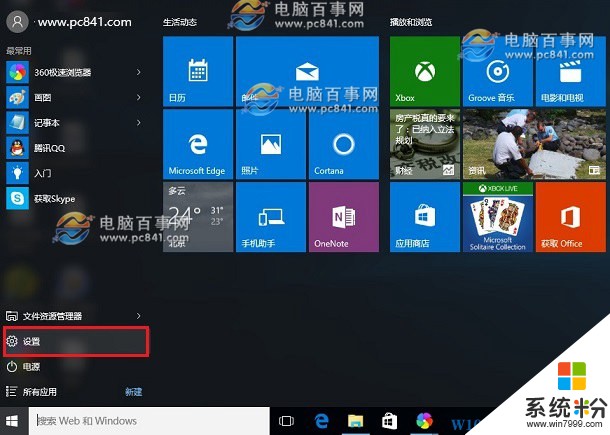
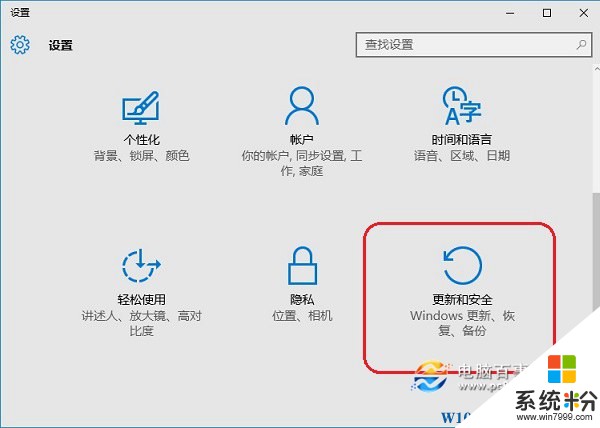
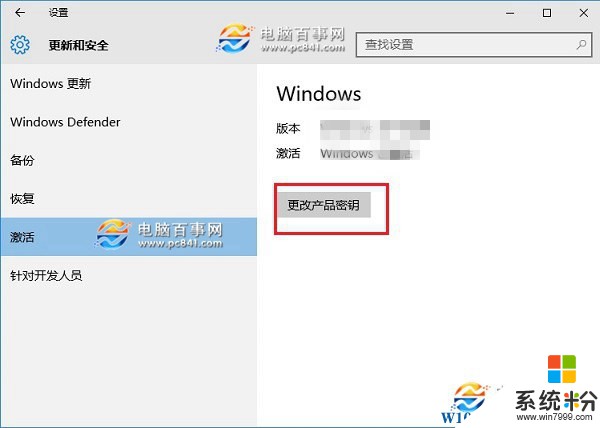
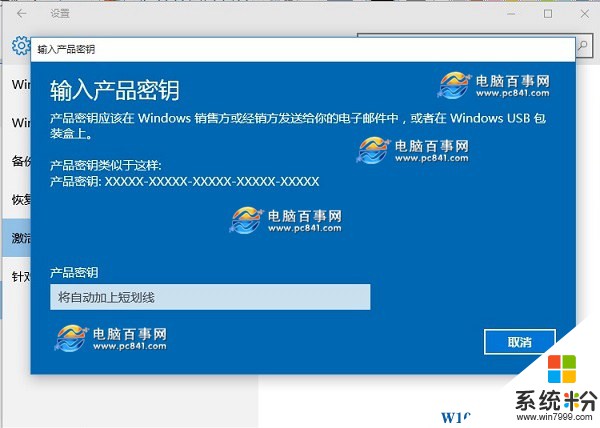

其实我们可以通过更改产品密钥的方法进行级升!有兴趣的朋友一起来看看吧。
操作步骤:
1、首先打开Win10开始菜单,然后点击进入“设置”,如图所示。
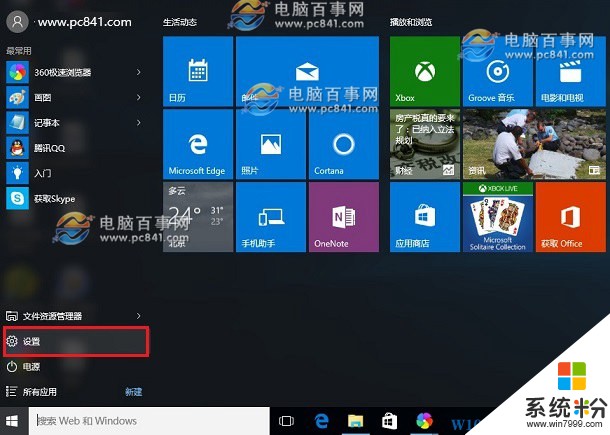
2、然后在最底部找到“更新与安全”,并点击进入,如图所示。
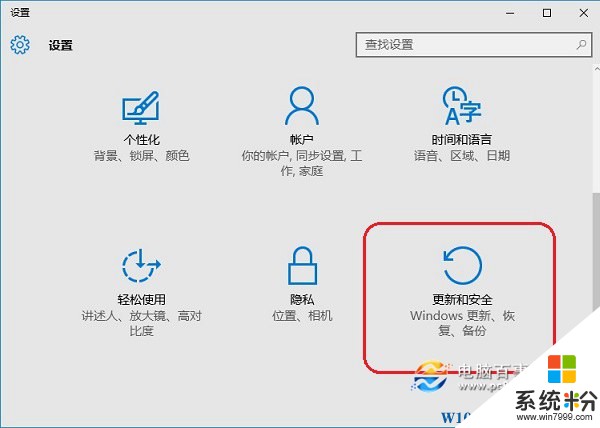
3、接下在更新安全设置中,点击左侧的“激活”选项。如果当前系统是家庭版,则可以点击选择升级,或者点击“更改产品秘钥”,如下图所示。
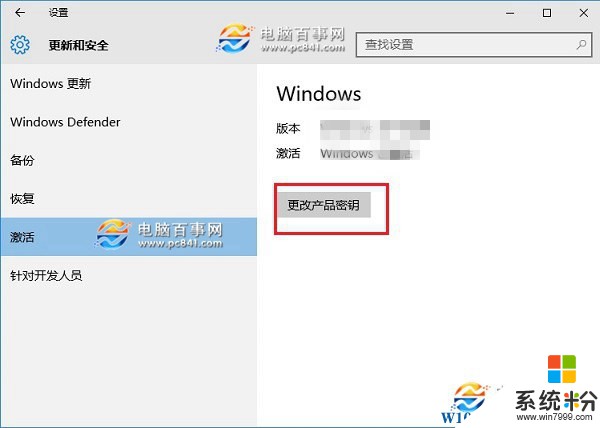
4、最后我们输入专业版的产品秘钥,就可以完成Win10家庭版到专业版的升级了。产品密钥可以用这个:W269N-WFGWX-YVC9B-4J6C9-T83GX
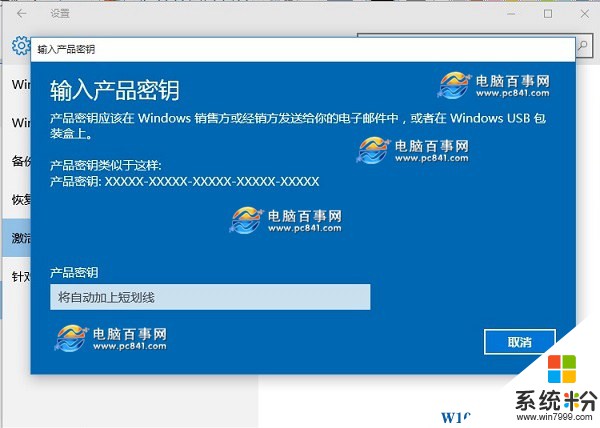
如果没有专业版的秘钥,可以前往应用商店购买,正规途径需要花879元获取升级秘钥。如果系统升级后没有激活可以使用Win10激活工具进行激活
我要分享:
相关教程
- ·w10家庭版如何升级专业版|w10家庭版快速升级专业版教程
- ·win10家庭版如何升级专业版|win10家庭版升级专业版的方法
- ·win10专业版怎么恢复家庭版 win10专业版回退为win10家庭版的教程
- ·Win10家庭版升级专业版/企业版如何操作 Win10家庭版升级专业版/企业版怎么操作
- ·win10系统家庭版怎么升级为专业版【图文】
- ·win10家庭版升级专业版最佳方法【图文】
- ·桌面文件放在d盘 Win10系统电脑怎么将所有桌面文件都保存到D盘
- ·管理员账户怎么登陆 Win10系统如何登录管理员账户
- ·电脑盖上后黑屏不能唤醒怎么办 win10黑屏睡眠后无法唤醒怎么办
- ·电脑上如何查看显卡配置 win10怎么查看电脑显卡配置
win10系统教程推荐
- 1 电脑快捷搜索键是哪个 win10搜索功能的快捷键是什么
- 2 win10系统老是卡死 win10电脑突然卡死怎么办
- 3 w10怎么进入bios界面快捷键 开机按什么键可以进入win10的bios
- 4电脑桌面图标变大怎么恢复正常 WIN10桌面图标突然变大了怎么办
- 5电脑简繁体转换快捷键 Win10自带输入法简繁体切换快捷键修改方法
- 6电脑怎么修复dns Win10 DNS设置异常怎么修复
- 7windows10激活wifi Win10如何连接wifi上网
- 8windows10儿童模式 Win10电脑的儿童模式设置步骤
- 9电脑定时开关机在哪里取消 win10怎么取消定时关机
- 10可以放在电脑桌面的备忘录 win10如何在桌面上放置备忘录
win10系统热门教程
- 1 W10系统电脑一直重启怎么办,W10系统解决循环重启的方法
- 2 Win10正式版怎么让壁纸自动换?Win10壁纸自动切换设置方法!
- 3 为什么win10只有重启后才能进入系统 求助wp开机蓝屏重启的解决方法
- 4Win10系统服务和组策略空白无显示的解决方法
- 5激活windows 10 教育版 win10教育版激活方法
- 6Ghost Win10系统下载 迅雷地址!
- 7win10 32位office卸载及64位office2016安装激活的方法
- 8win10怎么连接xp的打印机 XP系统如何在WIN10上连接打印机
- 9Win10如何一次选中多个文件夹?电脑一次选中多个文件夹的方法!
- 10要查看win10电脑硬盘读写速度该怎么办 查看win10电脑硬盘读写速度的方法
最新win10教程
- 1 桌面文件放在d盘 Win10系统电脑怎么将所有桌面文件都保存到D盘
- 2 管理员账户怎么登陆 Win10系统如何登录管理员账户
- 3 电脑盖上后黑屏不能唤醒怎么办 win10黑屏睡眠后无法唤醒怎么办
- 4电脑上如何查看显卡配置 win10怎么查看电脑显卡配置
- 5电脑的网络在哪里打开 Win10网络发现设置在哪里
- 6怎么卸载电脑上的五笔输入法 Win10怎么关闭五笔输入法
- 7苹果笔记本做了win10系统,怎样恢复原系统 苹果电脑装了windows系统怎么办
- 8电脑快捷搜索键是哪个 win10搜索功能的快捷键是什么
- 9win10 锁屏 壁纸 win10锁屏壁纸设置技巧
- 10win10系统老是卡死 win10电脑突然卡死怎么办
